MS의 운영체제로 보안 및 최적화를 위해서 수시로 윈도우 업데이트가 진행되는데 초기 윈도우10의 경우 업데이트 후에도 안정성이 좋지 못했는데 최근에는 그래도 문제가 많이 최적화가 잘 되느것으로 보입니다. 하지만 최근 출시된 윈도우11은 빌드 업데이트 마다 각각 문제가 해결되기도 추가되기도 하는데 가장 큰 문제는 업데이트 후 무한부팅이 되거나 정상적으로 부팅이 되지않고 무한로딩 상태가 될때가 있습니다.
그런 경우 우선 업데이트 된 파일을 삭제하거나 문제가 있는 데이터를 삭제하기 위해서는 무한부팅을 벗어나 정상적으로 재부팅을 하느것이 우선 시 되어야 합니다.
윈도우 업데이트 후 무한부팅 안전모드 부팅
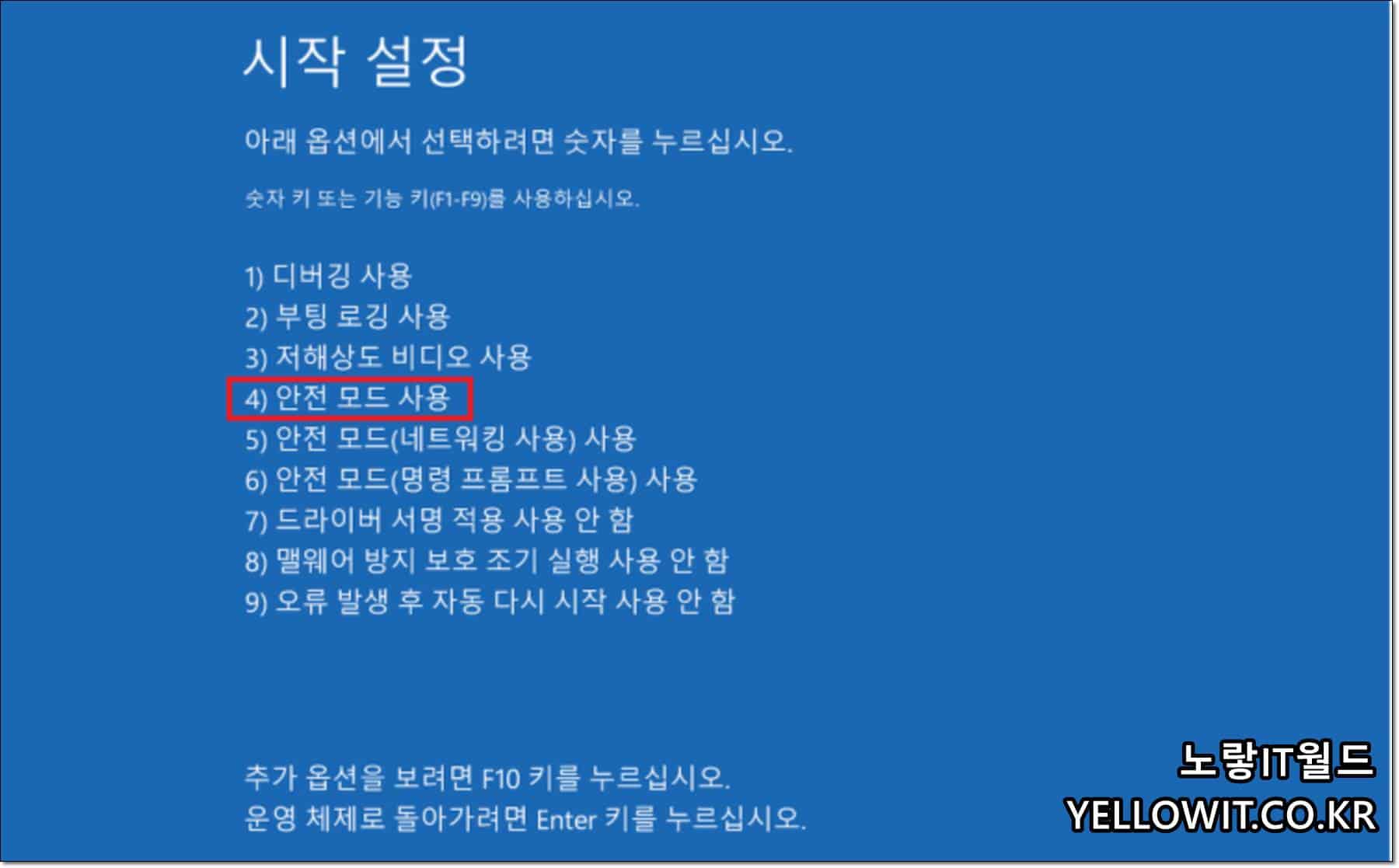
컴퓨터 전원을 끈 다음 전원을 눌러 다시 부팅합니다.
- 컴퓨터를 재부팅 중 컴퓨터가 부팅 중일 때, 윈도우 로고가 나타나기 전에 F11 키를 반복해서 눌러줍니다.
- “고급 부팅 옵션” 메뉴가 나타납니다. 여기서 “문제 해결”을 클릭합니다.
- “고급 옵션”을 선택합니다.
- “시작 설정”을 클릭합니다.
- “다시 시작”을 클릭합니다.
- “F5” 키를 눌러 안전 모드로 부팅합니다.

윈도우 안전모드 부팅이 제대로 되지 않는다면 아래 내용을 참고하세요
참고 : 윈도우10 안전모드 부팅 Safe Mode 접속방법
윈도우10 안전모드 부팅 비밀번호 복구방법
안전 모드에서는 컴퓨터를 정상 부팅하는 것보다 제한된 기능만 사용할 수 있으며 안전모드에서 문제를 해결한 후, 컴퓨터를 정상 부팅하여 문제가 완전히 해결되었는지 확인하는 것이 좋습니다.

단축키 : 윈도우 키 + R
msconfig 입력 후 엔터

안전모드 부팅이 완료된면 실행창에서 시스템 구성을 실행합니다

일반 -> 선택모드 -> 시작항목 로드 체크해제합니다.

서비스 탭으로 이동 후 모든 마이크로소프트 서비스 숨기기 체크 후 모두 사용 안함으로 변경합니다.
이렇게 설정 후 컴퓨터를 재부팅 후 무한부팅이 해결되는지 확인합니다.
이후에도 문제가 해결되지 않는다면 윈도우 서비스 항목을 통해 업데이트 설정을 재설정합니다.
참고 : 윈도우 업데이트 안될때 제거 및 정품인증 방법
윈도우10 업데이트 오류 0x8007000d – 참가자 프로그램
윈도우 백그라운드 설정

단축키 : 윈도우 키 + R
Services.msc 입력 후 엔터

- Background Intelligent Transfer 항목을 선택해 기능을 중지합니다.
- Cryptographic Services 항목을 선택해 기능을 중지합니다.
- Windows Update 항목을 선택해 기능을 중지합니다.

총 3개항목을 중지했다면 윈도우 업데이트 후 무한부팅 및 재부팅 되느것이 해결됩니다.
윈도우 업데이트 기록삭제

윈도우 업데이트 시 전원을 갑자기 끄거나 하는 경우 오류가 발생할 수 있는데 잘못 받아진 업데이트 기록을 삭제 후 다시 업데이트를 진행합니다.
해당 폴더를 삭제합니다.
이후 윈도우 업데이트 서비스를 중지했던 것을 다시 활성화합니다.
단축키 : 윈도우 키 + R
Services.msc 입력 후 엔터
- Background Intelligent Transfer Service
- Cryptorgaphic Services
- Windows Update

앞서 중지했던 3가지 윈도우 서비스를 다시 시작으로 변경합니다.

이후에도 윈도우 업데이트 후 정상적으로 부팅이 되지않고 무한로딩 및 무한 재부팅이 된다면 시스템 오류검사를 진행해 데이터를 복구합니다.
윈도우 복구모드 데이터 복원

업데이트에 문제가 있다면 복구모드로 부팅합니다.
복구 -> 고급 시작 옵션에서 다시시작을 눌러줍니다.

복구모드로 재부팅되면 업데이트 제거를 눌러 문제되었던 파일을 삭제합니다.

업데이트 제거 후에도 안된다면 시스템 복원을 통해 업데이트 전 상태로 복구합니다.
윈도우 초기화 후 재설정

윈도우 업데이트 후 무한 재부팅이나 정상부팅이 계속 해결되지 않는다면 윈도우 초기화를 통해 모든 데이터를 처음 설치했던 상태로 되돌립니다.

이 PC 초기화를 눌러 모든 데이터를 삭제합니다.
윈도우 삭제 후 재설치
윈도우10 업데이트 비활성화 방법

만약 매번 이러한 윈도우 업데이트로 스트레스 받는다면 업데이트를 아예 업데이트 차단하고 사용합니다.
단축키 : 윈도우 키 + R
Services.msc 입력 후 엔터
Windows Update 사용안함으로 체크합니다.

2 thoughts on “윈도우 업데이트 후 무한부팅 재부팅 안됨 복구방법 6가지”